Géométrie vectorielle actualisée automatiquement lorsque le modèle est modifié
Générer des dessins dynamiques en 2D de sections et d’élévations à utiliser pour la mise en plan.
Référence dans les mises en page 2D
Les courbes, les hachures et l’arrière-plan sont organisés sur différents calques. Vous pouvez contrôler la visibilité de certaines parties des dessins grâce au panneau des calques. Cela vous permet de visualiser les dessins dans une mise en page uniquement tout en les cachant dans l’espace de modélisation. Vous pouvez visualiser des sections sans la géométrie de l’arrière-plan dans une vue détaillée et afficher l’arrière-plan dans l’autre.
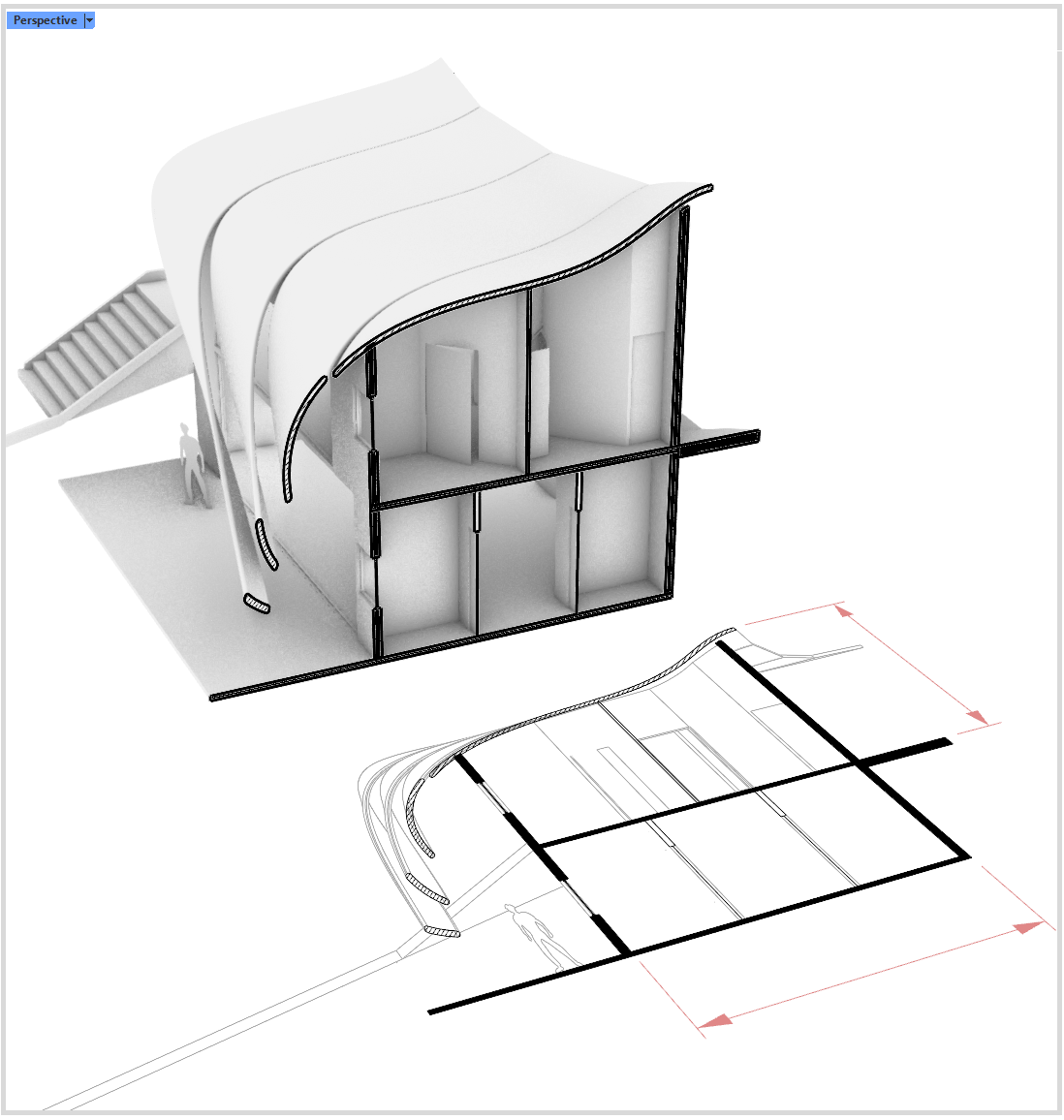
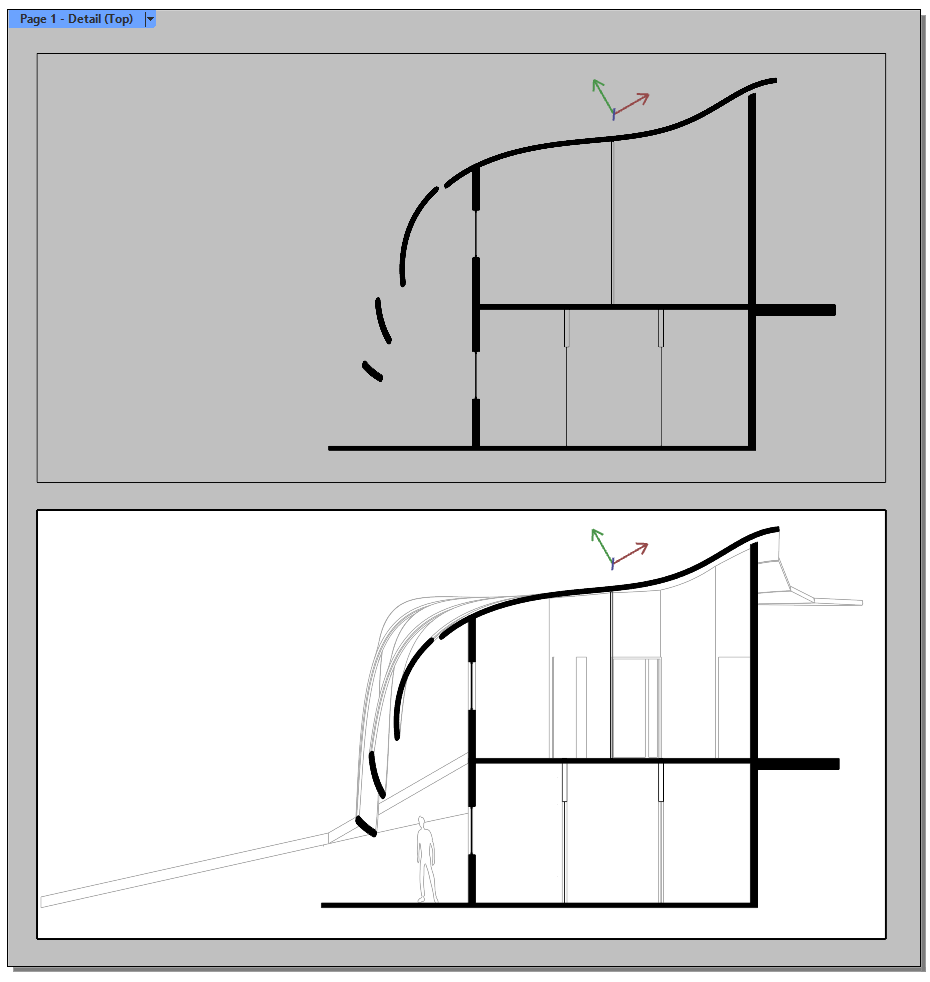
Essayer
- Téléchargez Rhino 8 Evaluation pour Windows ou Mac.
-
Téléchargez et ouvrez le modèle DynamicDrawings-Demo.3dm.
-
Lancez la commande ** DessinsDeCoupe** et sélectionnez le plan de coupe portant le nom S_00. Dans les options de la commande, choisissez AjouterArrièrePlan=Oui, puis Projection=Parallèle et AfficherÉtiquette=Non. Avant de terminer la commande, cliquez sur un point de la vue pour placer le dessin. Si vous ne voulez pas voir les lignes cachées, cachez le calque S_00_DrawingHidden. Exécutez la commande MisesEnPage pour voir le dessin.
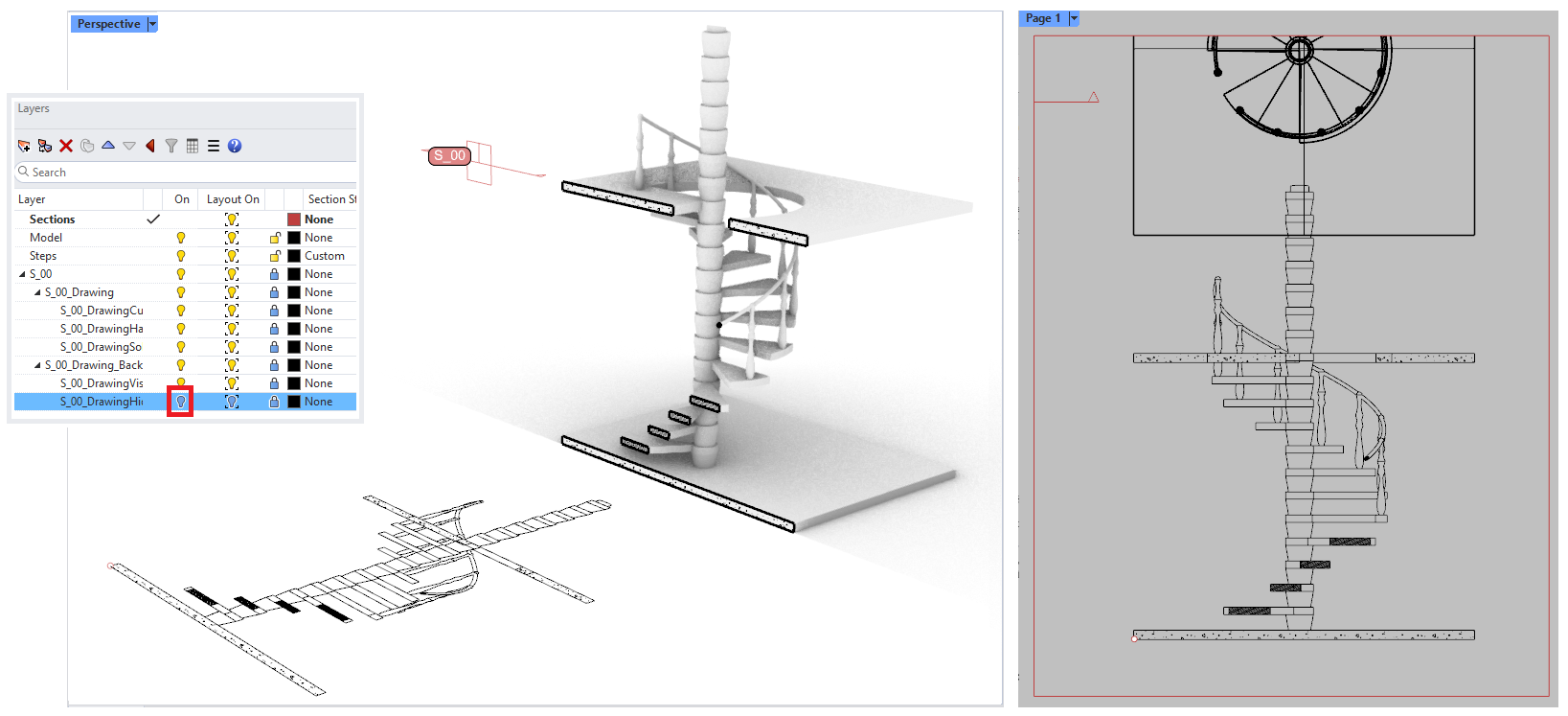
-
Dans la vue Perspective, sélectionnez le plan de coupe et déplacez-le de 0,45 unités sur l'axe Y. Le dessin est automatiquement actualisé. Notez que lorsque vous modifiez le modèle ou ajoutez de nouveaux objets, vous devez exécuter la commande ActualiserDessinsDeCoupe pour mettre à jour les dessins.
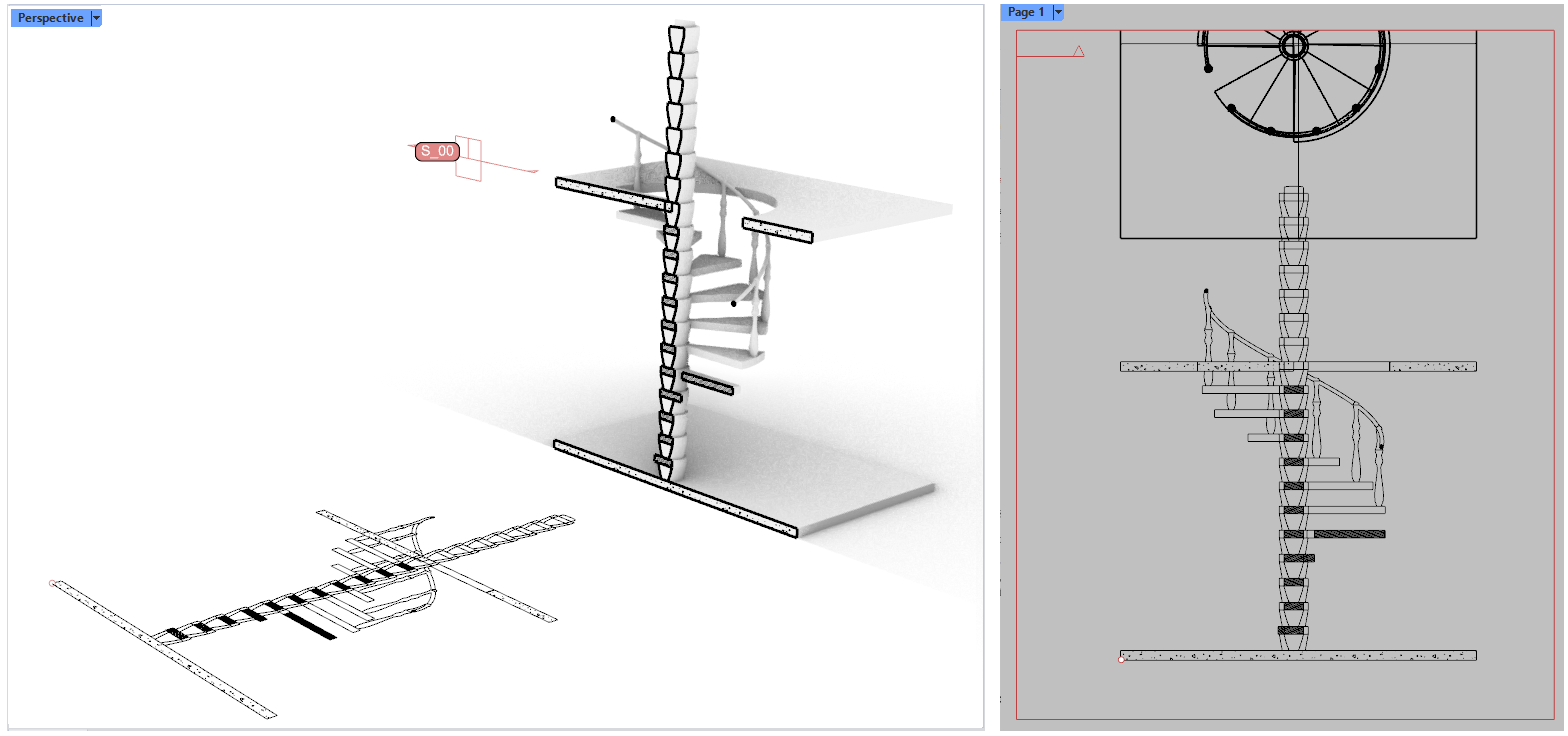
-
Pour coter le dessin, créez un nouveau calque S_00_Cotes et choisissez-le comme calque actuel. Double-cliquez à l’intérieur de la vue détaillée, exécutez la commande Cote et cliquez sur le dessin pour ajouter des cotes. Vous pouvez également définir les cotes dans la vue en perspective.
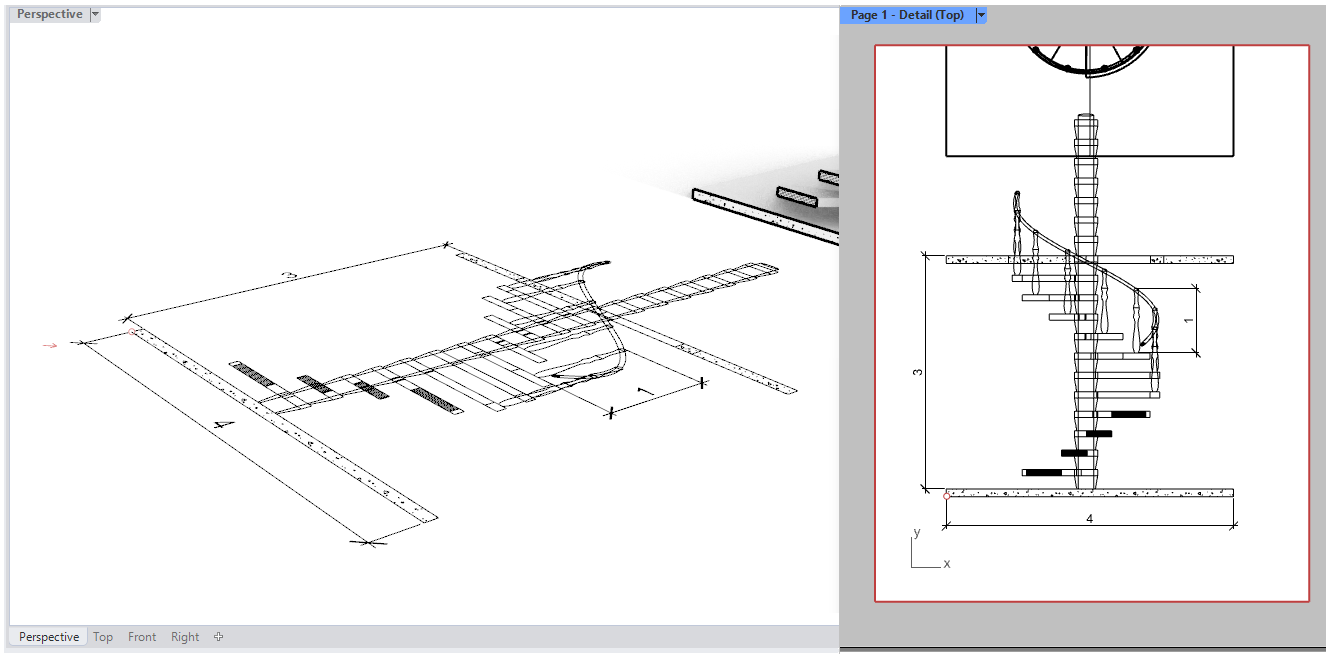
-
Vous pouvez masquer les calques de dessin dans l’espace de modélisation tout en les laissant visibles dans la mise en page :
- Cliquez dans la vue en perspective et accédez au gestionnaire de calques. Cherchez la colonne Activé dans le modèle (il se peut que vous deviez faire défiler vers la droite pour la trouver). Cliquez sur l’icône de l’ampoule pour masquer le calque S_00 et ses sous-calques.

- Ouvrez la mise en page et double-cliquez à l’intérieur de la vue détaillée. Dans le gestionnaire des calques, dans la colonne Activé dans la vue détaillée, cliquez sur l’icône de l’ampoule pour masquer les calques suivants : Sections, Model et Steps.
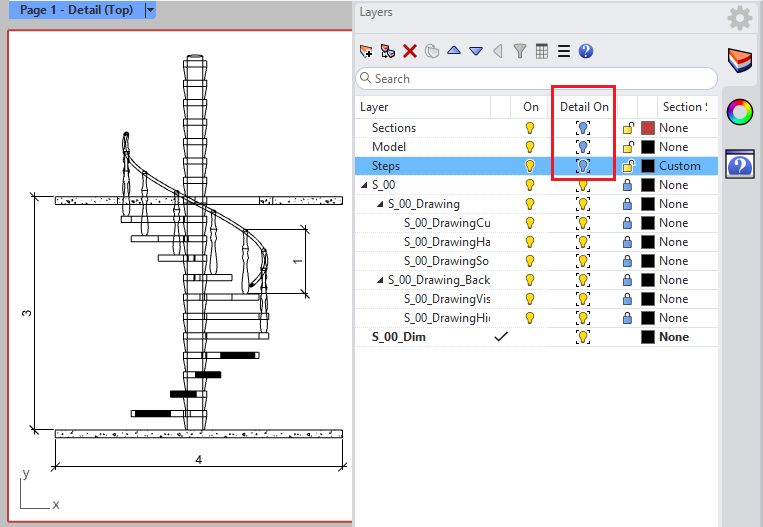
- Pour plus d’informations, consultez l’article sur Discourse (en anglais) sur l'intégration de SectionTools.

